当您尝试更新 Windows 操作系统时,您可能会收到“重新安装当前版本的 Windows 以修复系统文件和组件”错误消息。 MiniTool 的这篇文章介绍了如何解决该问题。
当您尝试在“设置”中下载并安装累积更新时,您可能会收到“重新安装当前版本的 Windows 以修复系统文件和组件”消息。以下是相关论坛:
我最近将我的操作系统从旧 SSD 磁盘迁移到新磁盘,并意外删除了恢复驱动器,现在我的 Windows 更新出现此消息(重新安装您的当前版本的 Windows 来修复系统文件和组件)我无法安装任何更新,因为它说安装重新启动并恢复时出现问题。Microsoft
现在,让我们看看如何修复错误。
当出现“重新安装当前版本的 Windows 以修复系统文件和组件”错误消息时,Windows 11警告消息旁边还会显示 立即重新安装 按钮。您可以立即单击它来解决问题。如果您没有看到该按钮,可以通过以下步骤找到它:
1.按Windows I 打开设置。前往系统 >恢复。
2.在使用 Windows 更新修复问题部分下,点击立即重新安装按钮。
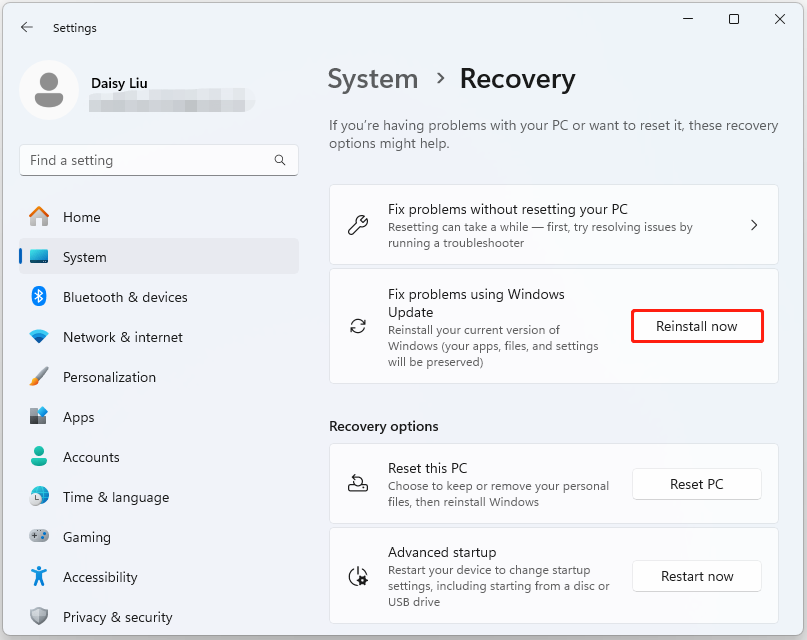
3。按照屏幕上的说明完成重新安装。
要修复“重新安装当前版本的 Windows 以修复系统文件和组件”,您可以通过 Microsoft 更新目录下载更新。
1.前往 Microsoft Update Catalog 官方网站。
2.在搜索框中输入您要下载并安装的知识库编号。
3.根据您的操作系统找到合适的版本。然后,单击下载。
要修复重新安装当前版本的 Windows 以修复 Windows 11 上的系统文件和组件,您可以首先运行 SFC 扫描,然后尝试 DISM 进行进一步检查。
1.在搜索中输入命令提示符,然后选择以管理员身份运行。
2。然后,输入 sfc /scannow 并按 Enter。稍等片刻即可看到验证过程。
3.接下来,您可以运行 – DISM /Online /Cleanup-Image /RestoreHealth 并按 Enter。
如果上述解决方案无法解决“重新安装当前版本的 Windows 以修复系统文件和组件”问题,您可以选择修复安装 Windows 11。
1.从微软官网下载Windows 11媒体创建工具。
2.运行它并下载推荐的 ISO。
3.右键单击下载的 ISO,然后选择“装载”。这将为 ISO 分配一个驱动器号。
4。 从 ISO 驱动器运行 setup.exe。这将开始修复安装。
总而言之,这篇文章已向您介绍了如何修复“重新安装当前版本的 Windows 以修复系统文件和组件”问题Windows 11。您可以一一尝试,直到问题得到解决。
以上是重新安装当前版本的 Windows 以修复系统文件的详细内容。更多信息请关注PHP中文网其他相关文章!




